
【Android】スマホが重いのはメモリ不足?容量の空きを作ろう!
Contents[OPEN]
【Android】どのくらいのデータを使用しているか確認
ストレージ画面の各項目をタップすることで、それぞれの使用しているデータ容量も確認ができます。
今回は「その他のアプリ」を見ていきましょう。
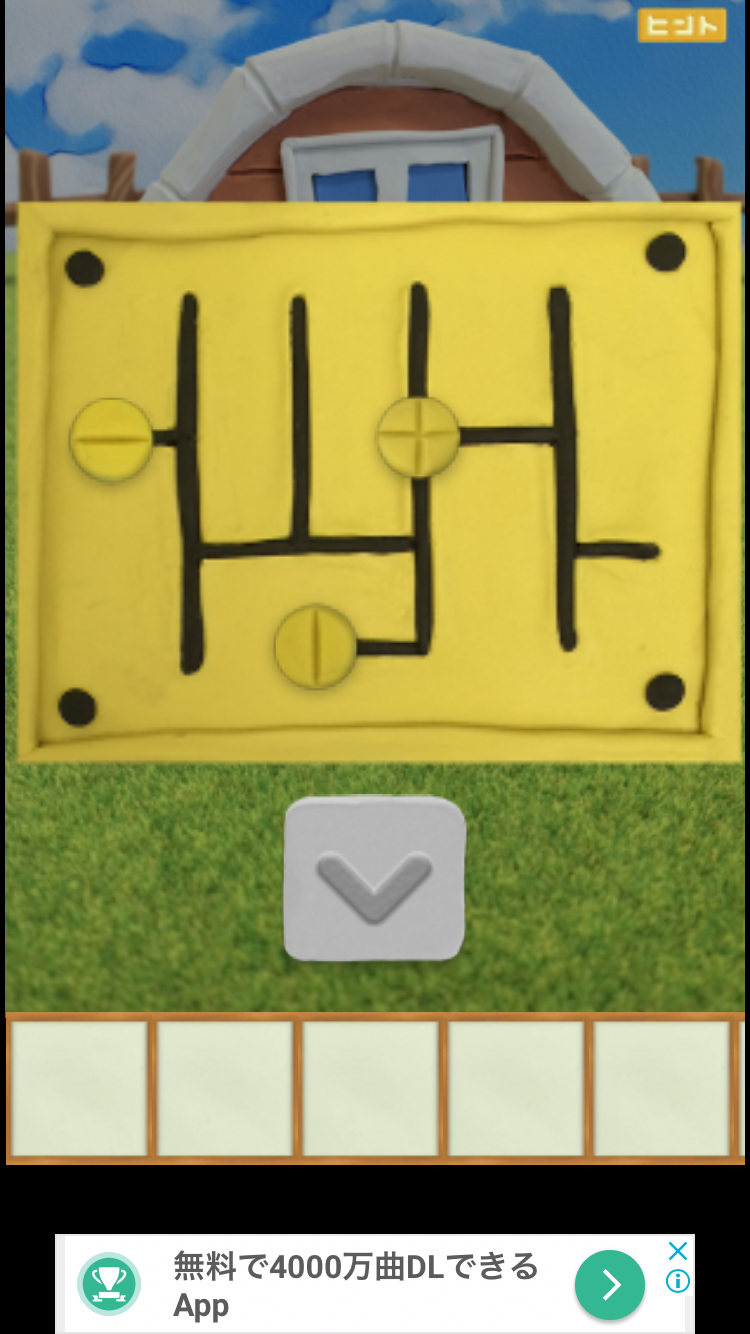
下記の画面のように、各アプリがどのぐらいの容量を使用しているのかが確認できます。
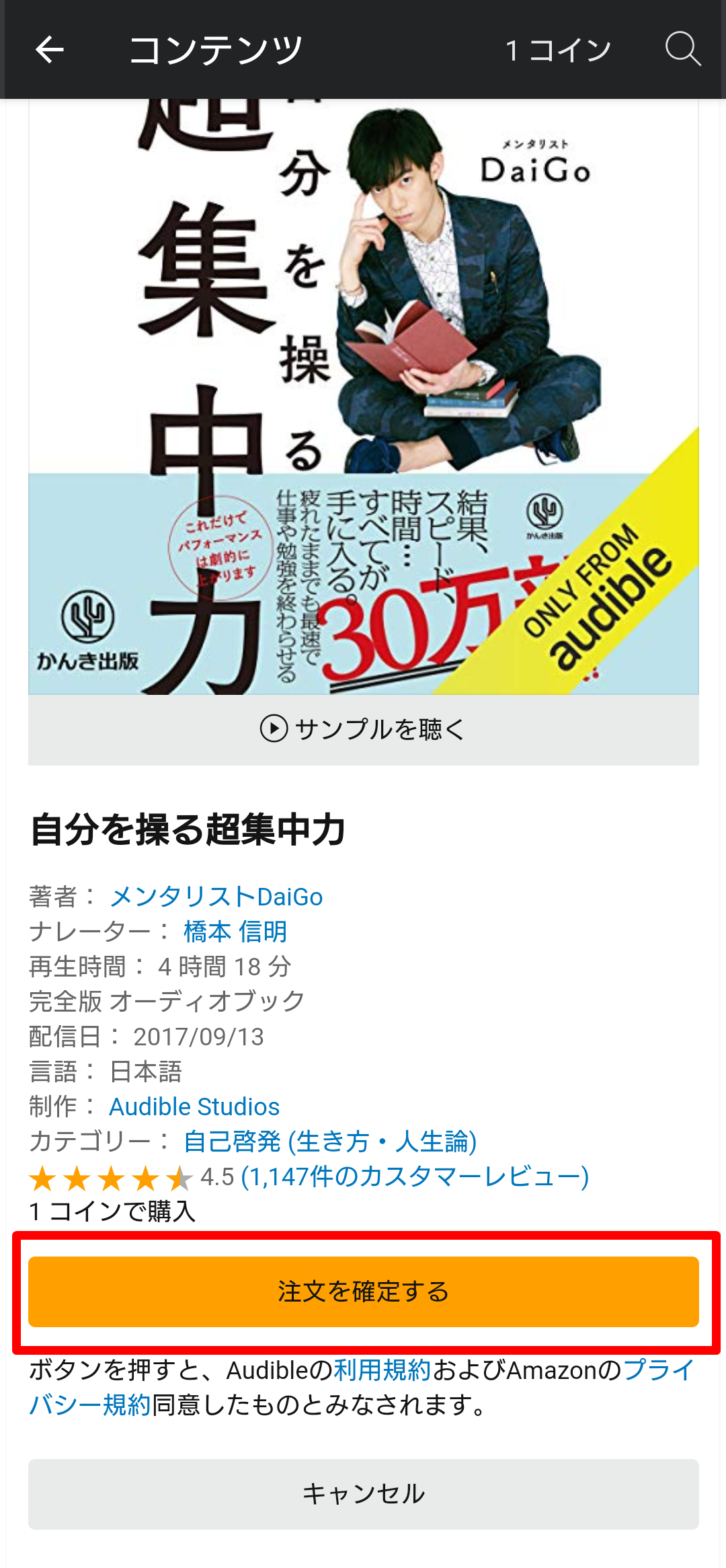
同様に、写真や音楽などのデータも確認できますが、「システム」だけは、元からスマホに必要な内容が含まれているので、内容を確認することはできません。
【Android】スマホのメモリ不足にはキャッシュの削除をしよう
容量の確認ができたら、次は不要なデータを削除していく工程です。
いつの間にか蓄積されているキャッシュを削除していきましょう。
キャッシュとは?
スマホやパソコンを使っていてよく聞く言葉の「キャッシュ」。
キャッシュとは、WEBページ等の読み込みをスムーズにしてくれるデータのことを意味します。
WEBページには、たくさんの画像や文書などが詰め込まれていますので、ページを開くのに多少の時間が必要になります。
でも、二度目に同じページを開くときは、キャッシュがデータを記憶しているので、一度目よりスムーズにページを開くことができるのです。
本を読むときの、しおりのような役割ですね。
動作を早くしてくれる便利な機能なのですが、デメリットもあって、それはキャッシュがたくさん溜まると逆に動作も重くなってしまう、ということです。
キャッシュのデータが多くなり過ぎるとストレージを圧迫し、スマホの動作が重くなってしまうんですね。
重くなるのを防ぐためにも、キャッシュは定期的に削除することをおすすめします。
キャッシュを削除してもデータが消える訳ではないので、安心してくださいね。
キャッシュを削除する方法
キャッシュを削除する方法はこちらです。
アプリの「設定」→「ストレージ」をタップする(機種によっては「内部共有ストレージ」を追加でタップ)
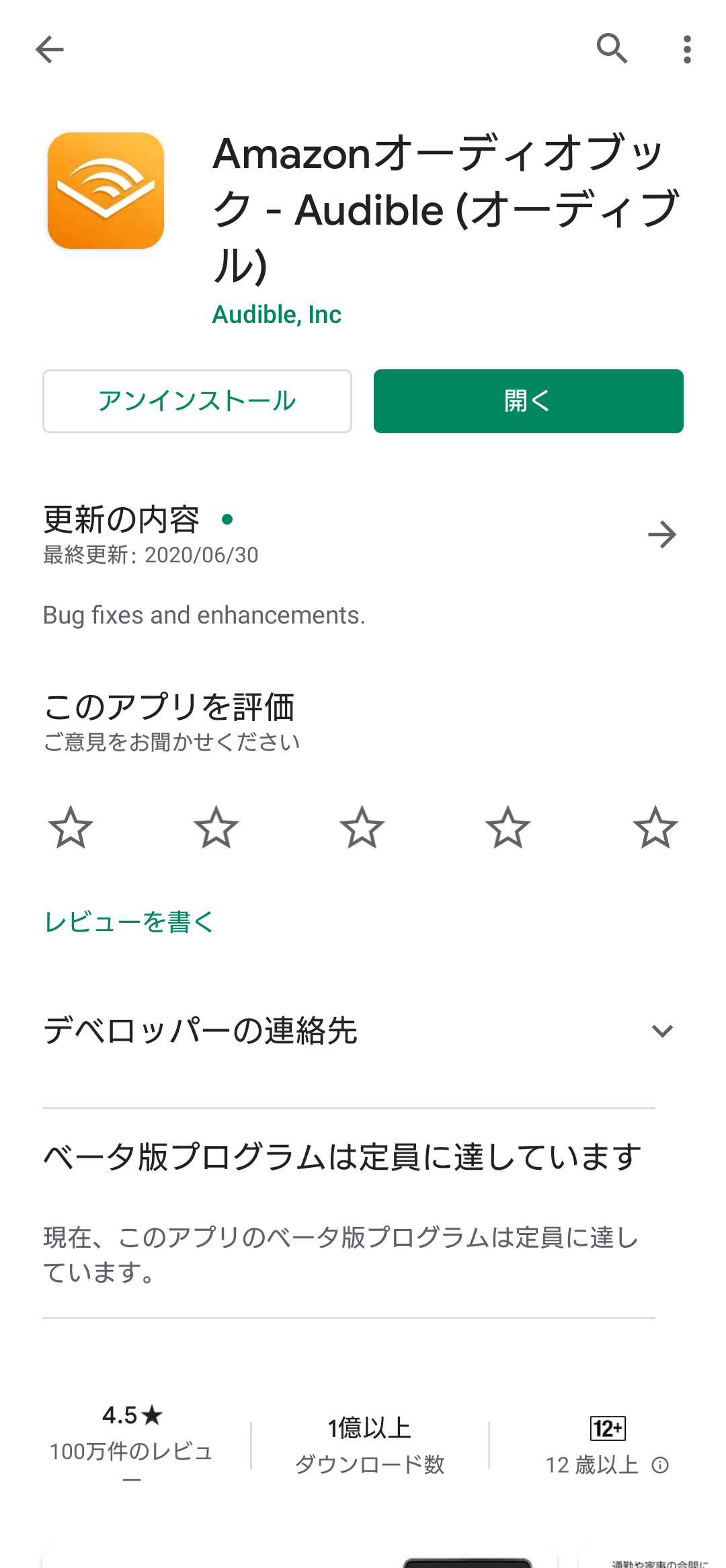
「その他のアプリ」をタップする
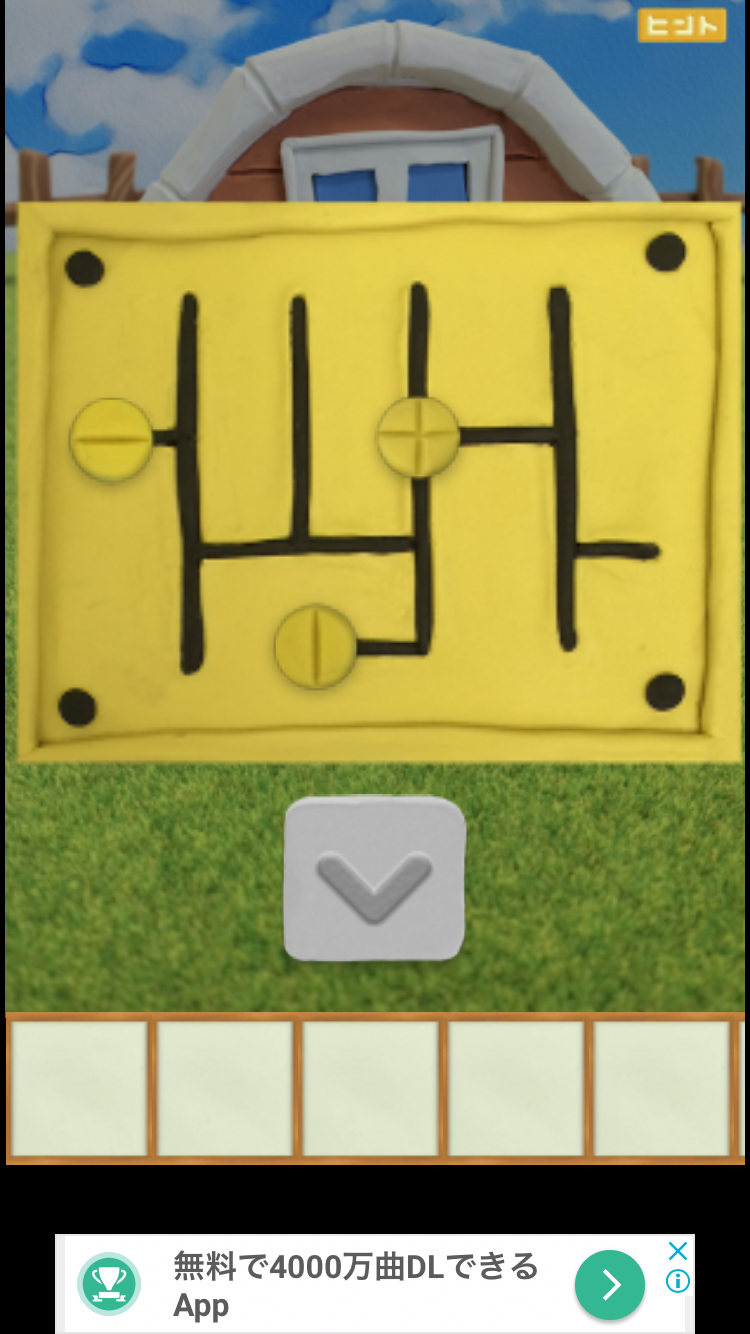
キャッシュを削除したいアプリをタップする
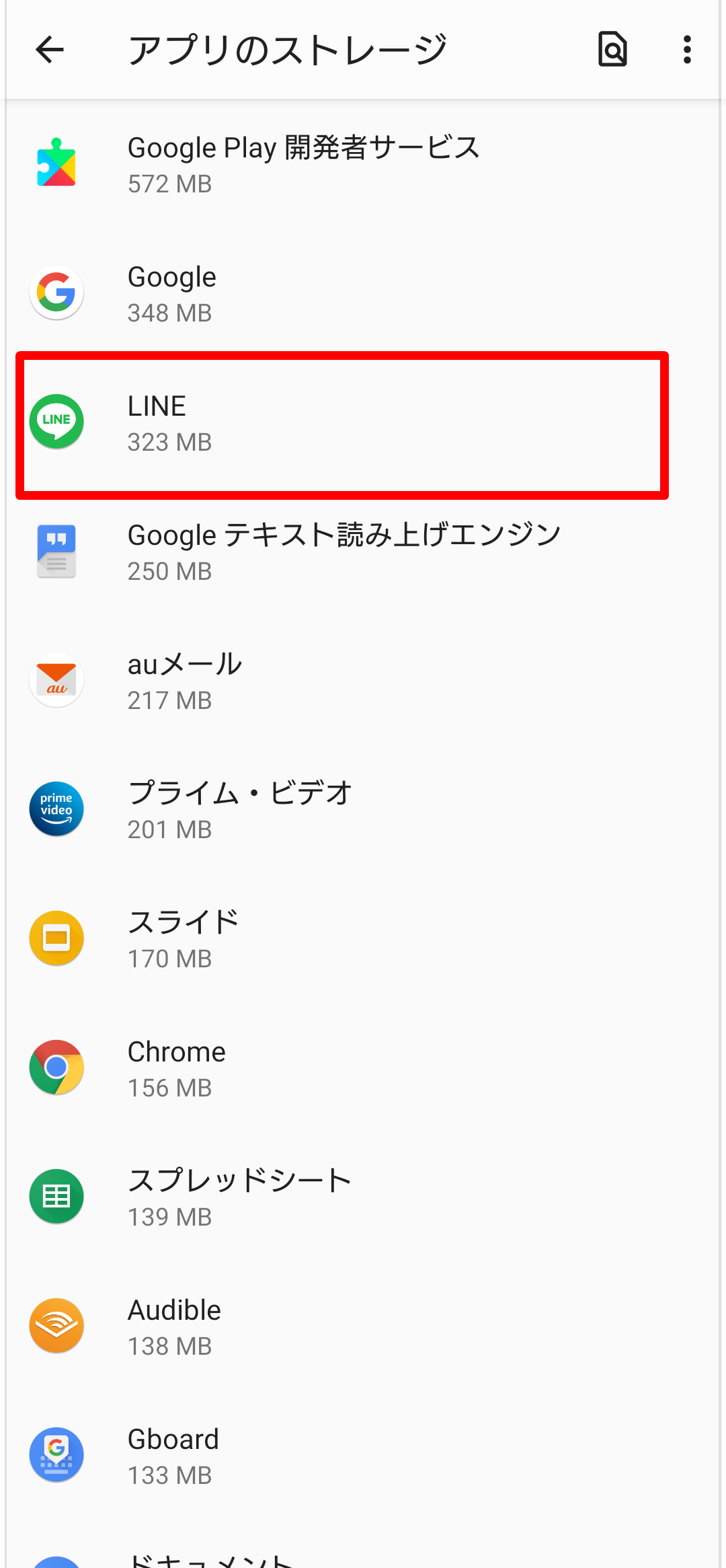
「キャッシュを削除」をタップする
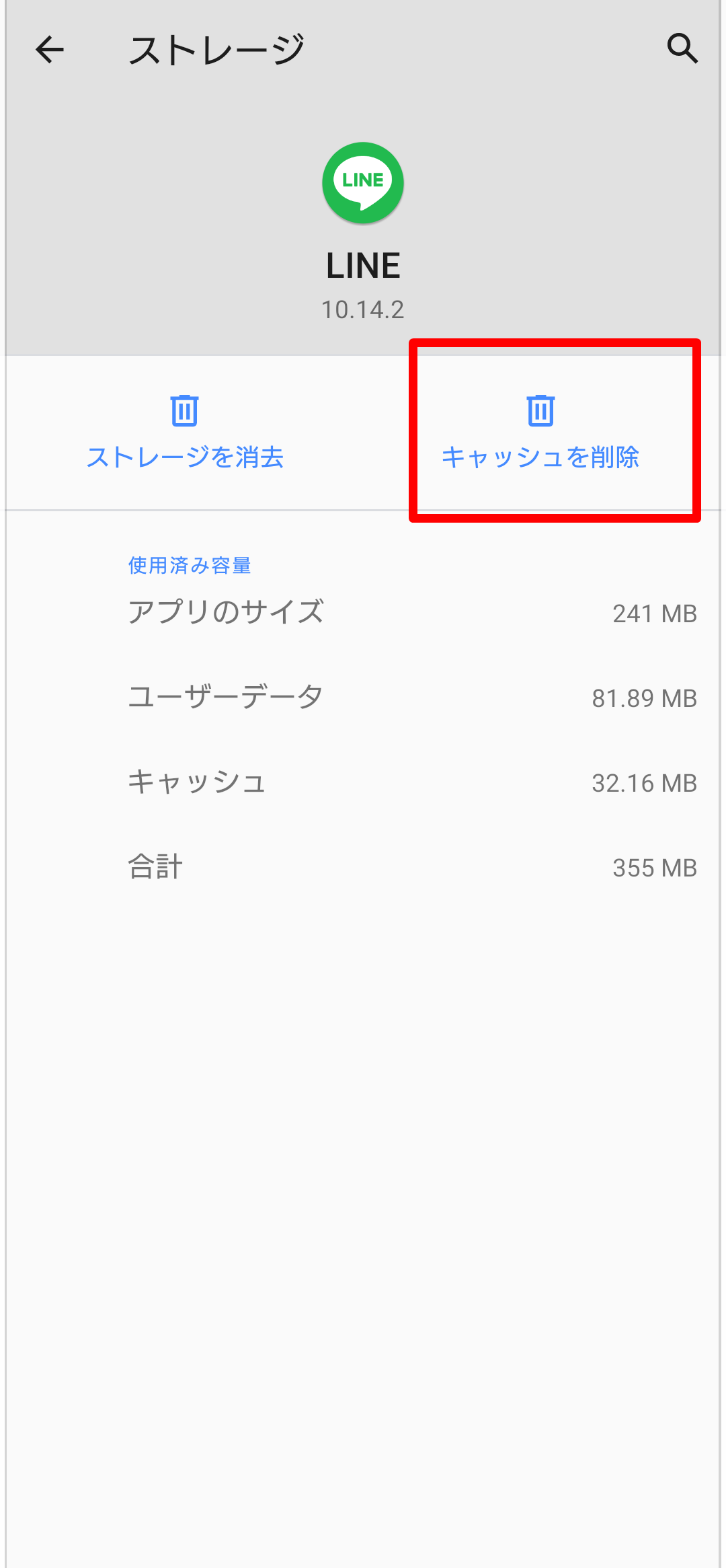
キャッシュが削除されると、「0B(ゼロバイト)」になります。
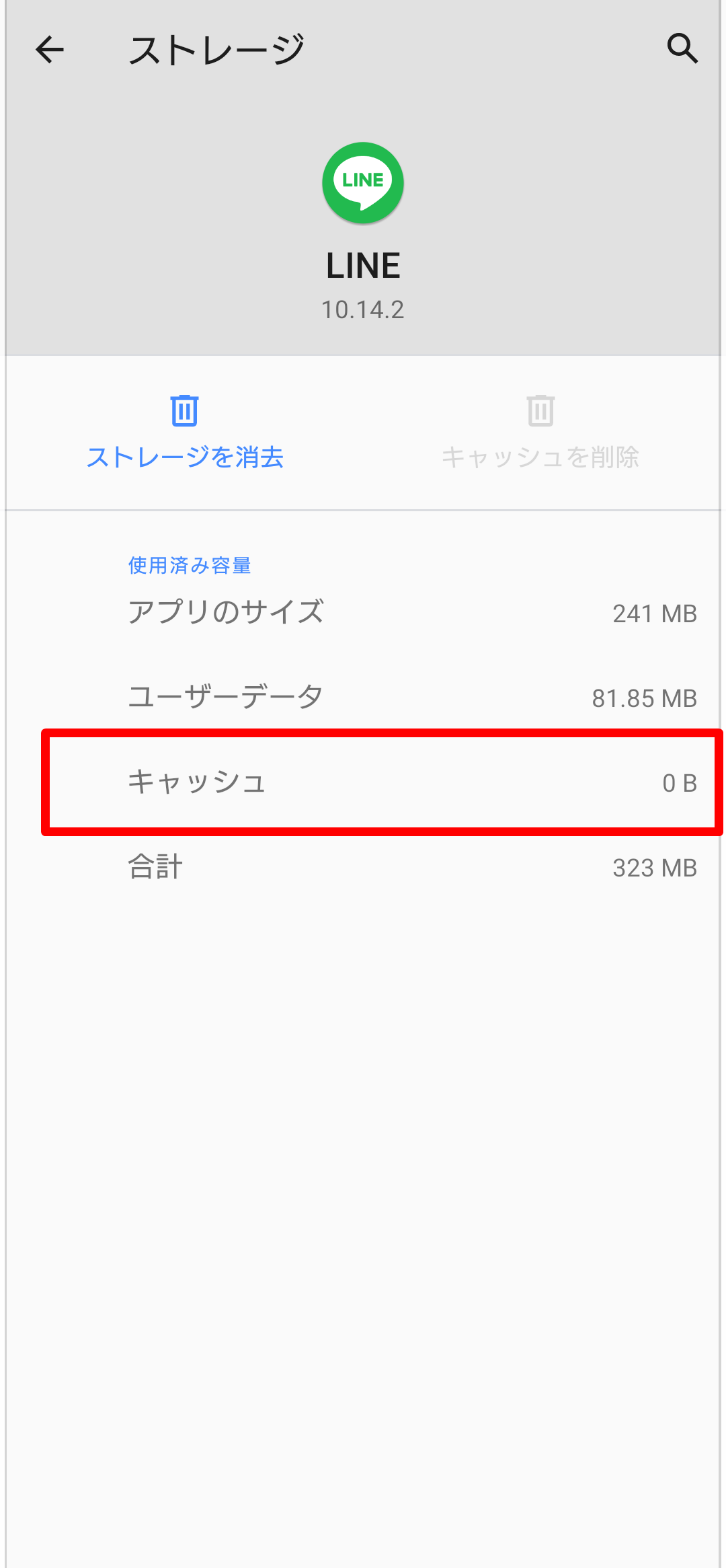
頻繁に使うアプリより、たまにしか使わないアプリのキャッシュを削除する方が効果が高いです。
【Android】スマホのメモリ不足の原因になるデータを削除
キャッシュ以外にも不要なデータは蓄積されていることが多いです。
いつの間にかいろいろなデータを保存してしまっていることが多いので、定期的に見直しをしてみましょう。
不要な写真・動画・音楽・漫画を削除
今はスマホで気軽に写真撮影が楽しめますよね。
でも改めて見てみると「いらない写真がたくさん・・・」なんてこともありませんか?
写真の他にも、容量が大きい動画や聴かなくなった音楽、一度読んで満足した漫画など、不要なデータは削除していきましょう。
確認方法はこれまでと同じで、「設定」→「ストレージ」内の各項目をタップすると、詳細画面が表示されますので、この画面から不要なデータを削除できます。
他にも、写真であれば通常使用しているアルバムからも削除できますし、意外と容量を多く使う漫画や音楽も通常使っているアプリから削除できますよ。